IDEA 导入 eclipse 普通ssm项目详细操作
从eclipse导入普通的ssm项目(非maven)
第一步:准备工具我用的是 IntelliJ IDEA(2018.03版本) ,在eclipse中找到之前的项目News(非Maven),book|_sales(Maven)的项目导入。
第二步:在Intellij IDEA File–>New–>Project from Existing Sources,选择你要导入的项目,如下图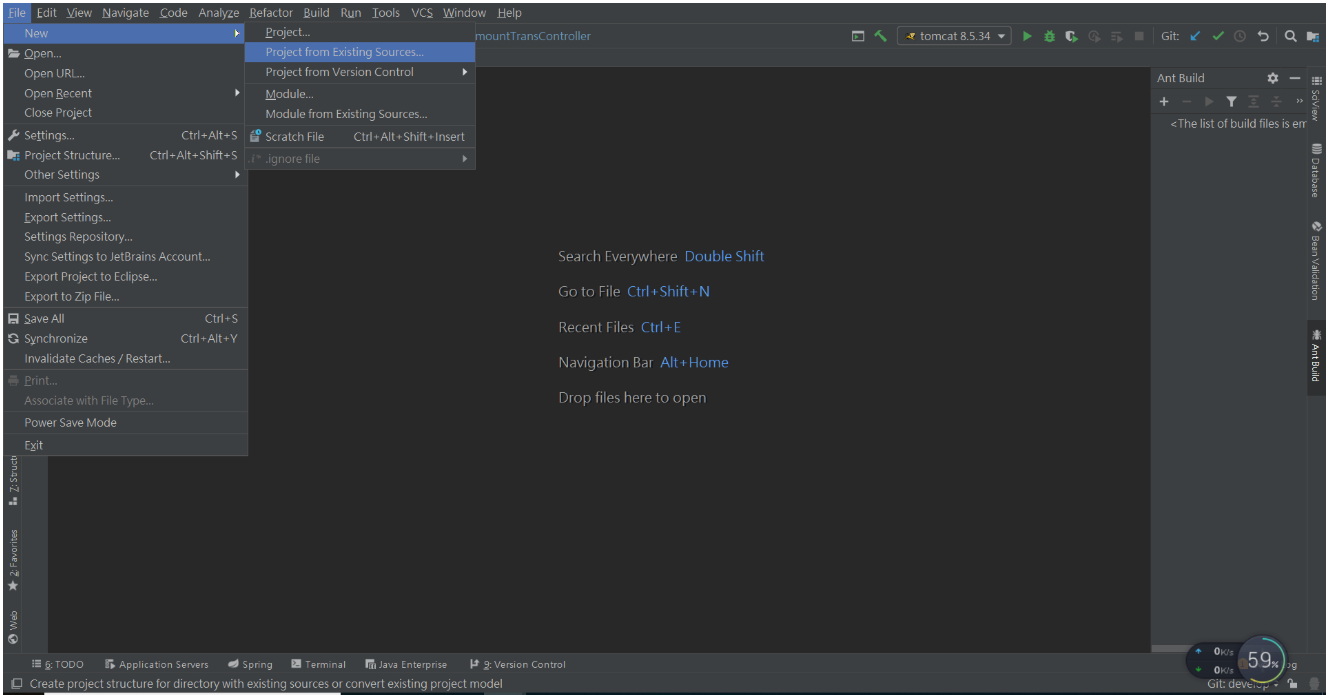
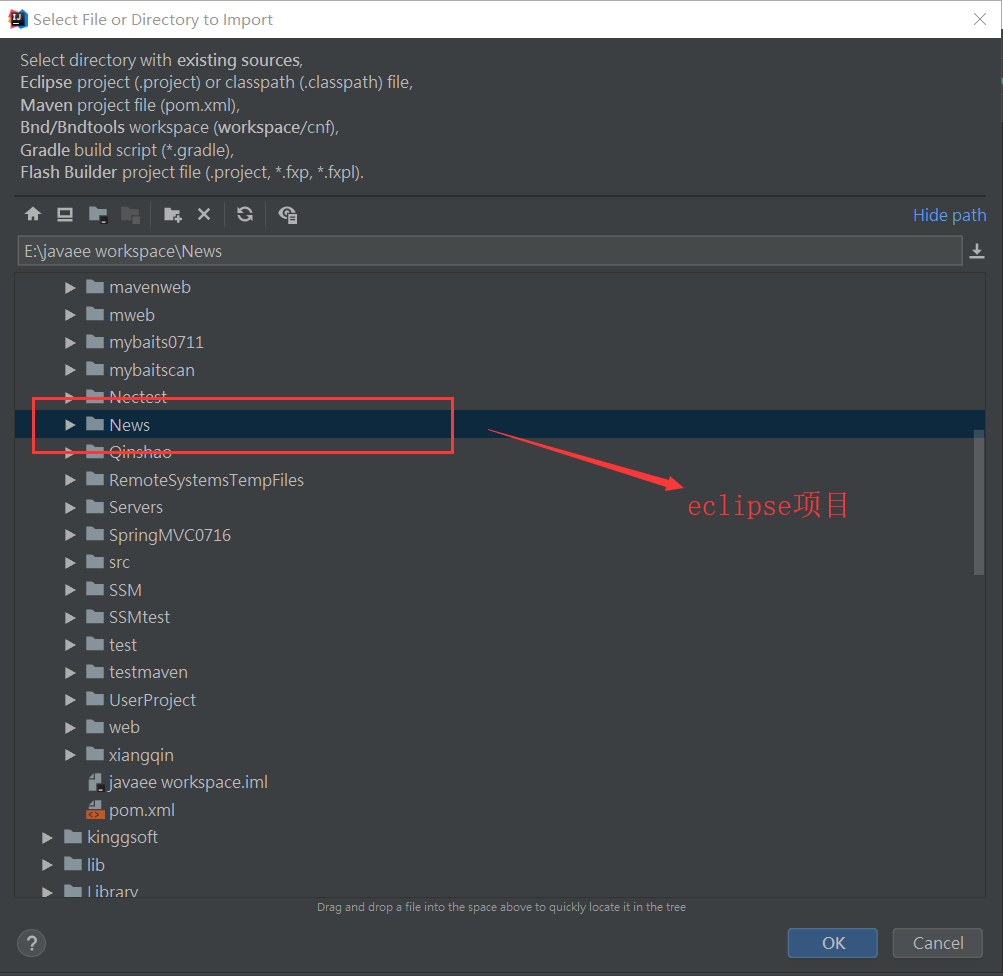
第三步:选择项目类型,非maven项目勾选Eclipse,maven项目选择Maven,如下图: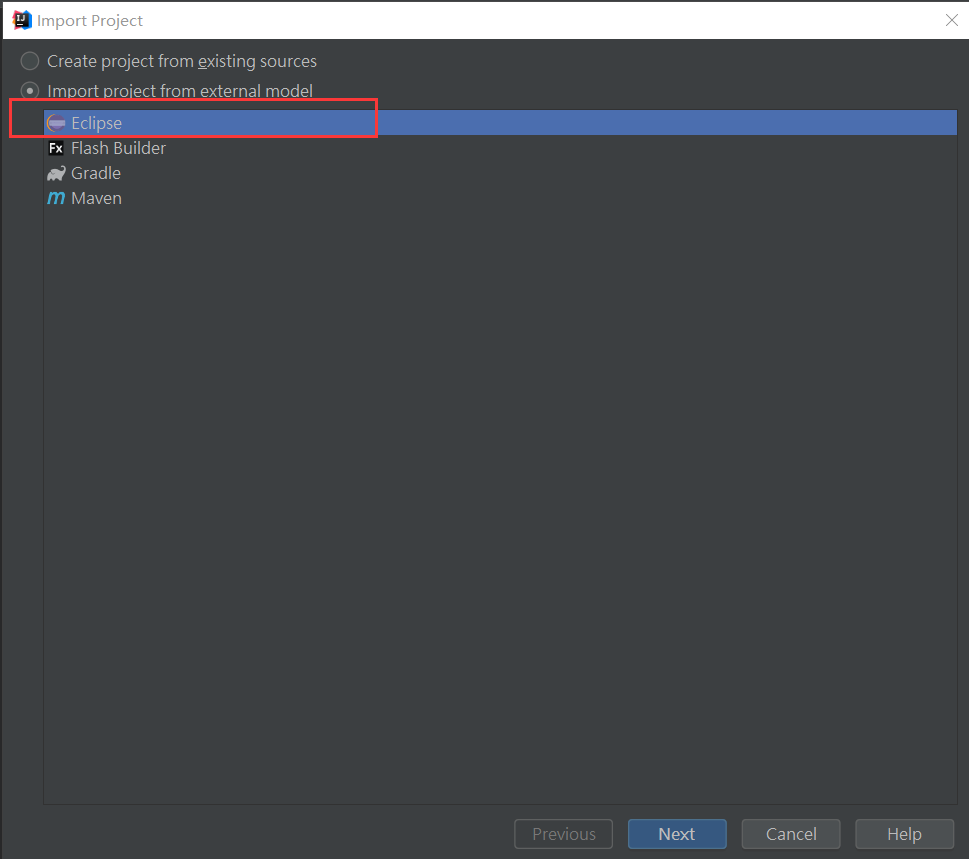
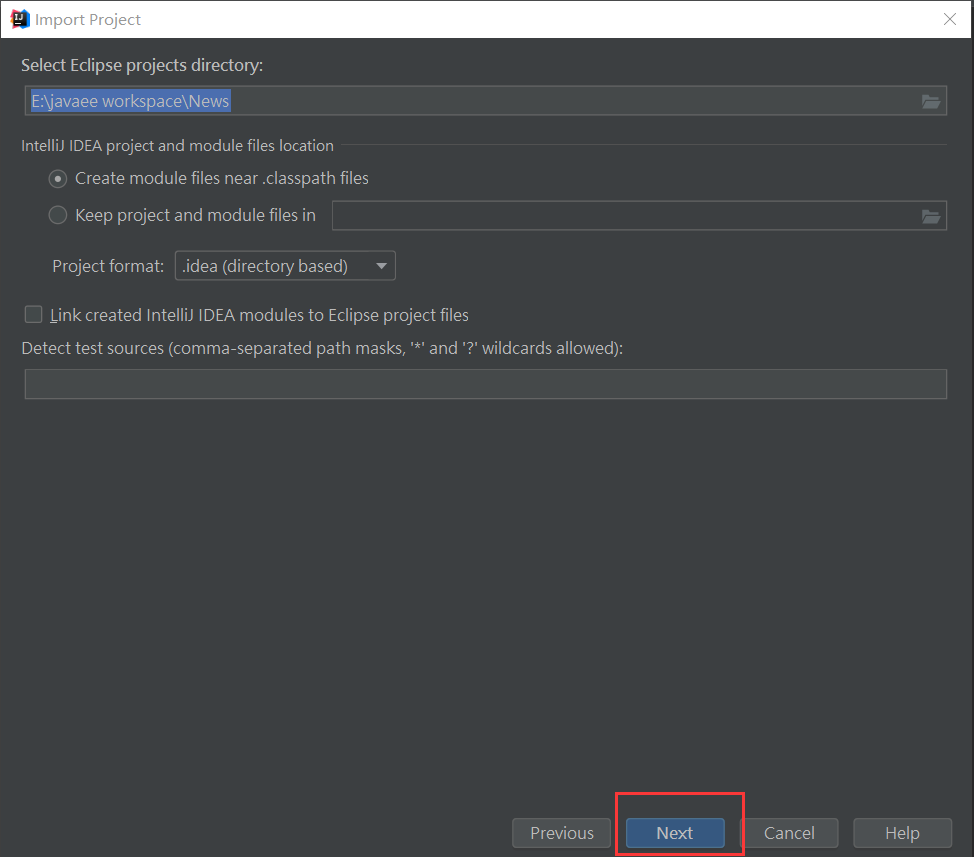
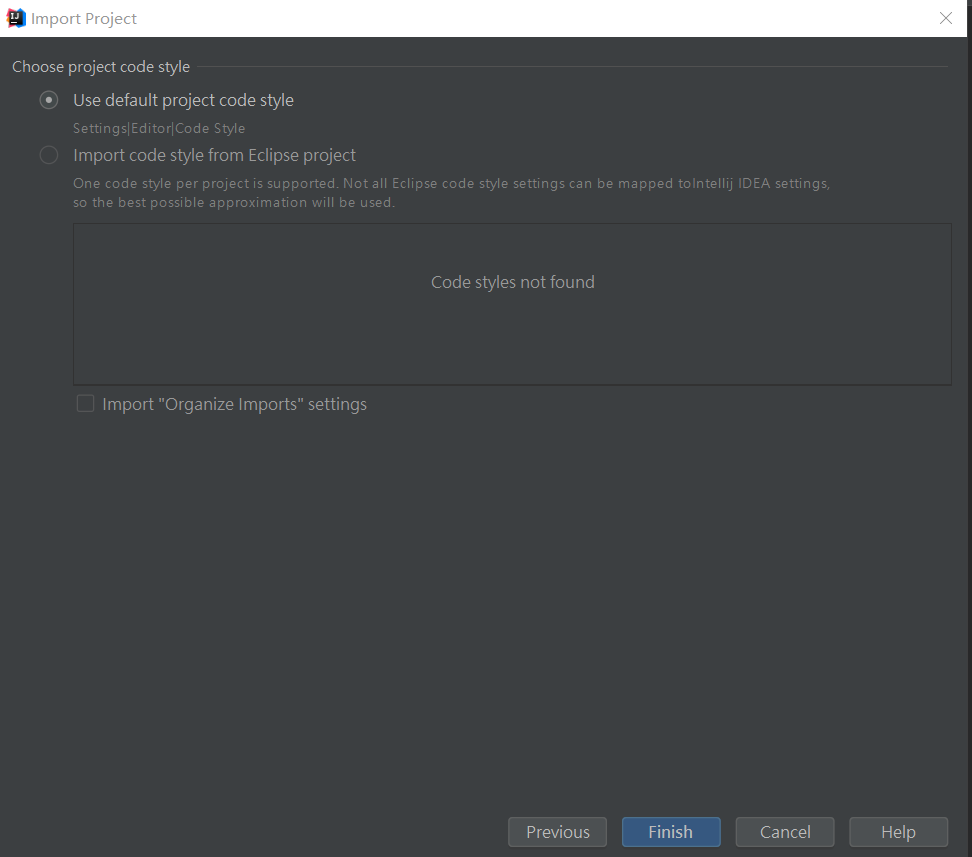
第五步:配置项目,File–>Project Structure ,点击 Modules→Dependencies 设置Module SDK ,把红色org开头的都remove掉(org开头的是eclipse的配置文件),如下图: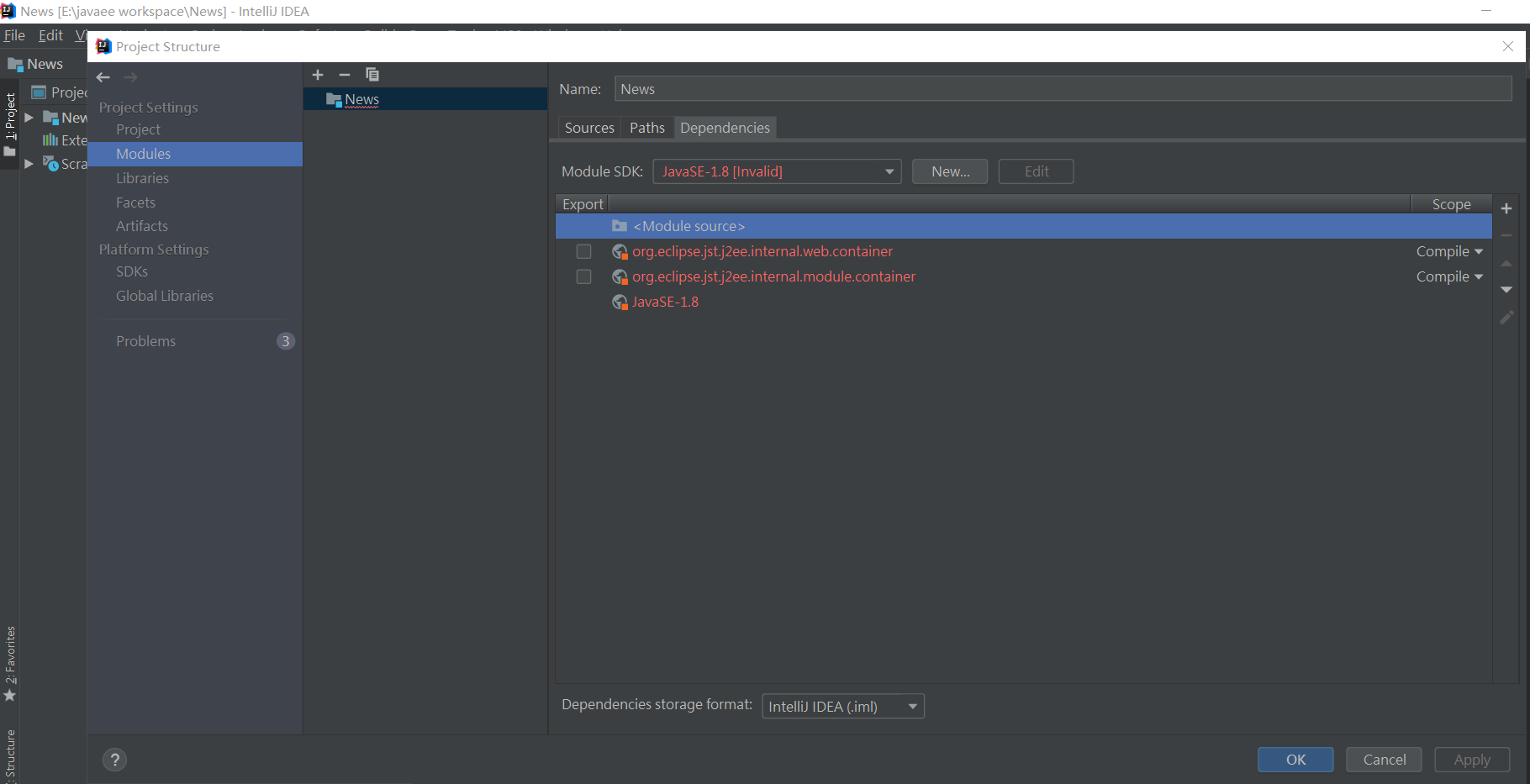
操作后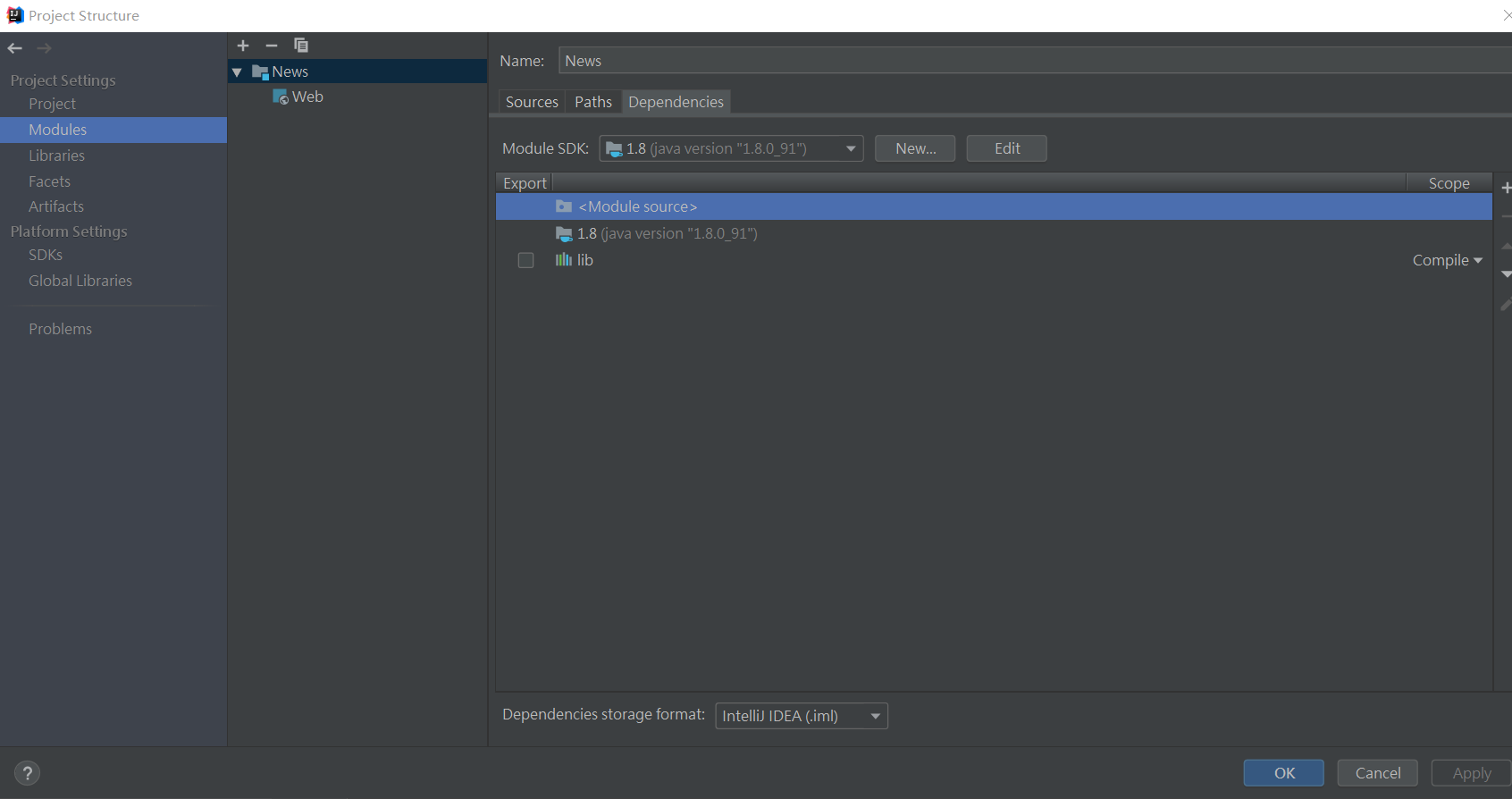
第六步:点击当前页面的Libraries→上面绿色加号→Java(根据你的需要,我这个项目是以架包的形式)。选择你项目中所用的架包的目录点击OK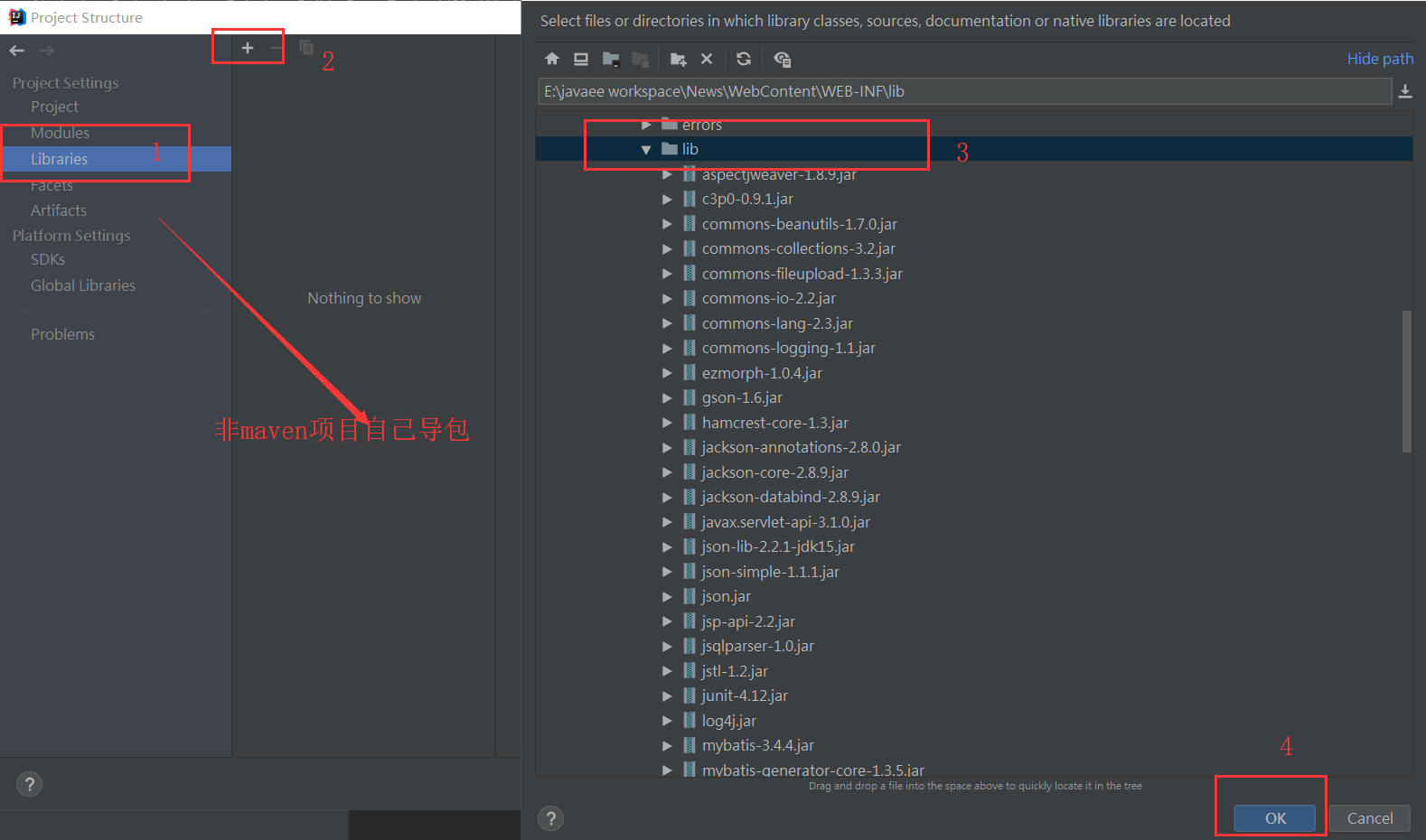
第七步:操作完成上一步之后点击 Facet→Web,点击右边的加号把文件选中此项目中web.xml点击OK,第二个红框也把remove掉,改成WebRoot点击OK。之后点击apply,最后点击 Create Artifact。
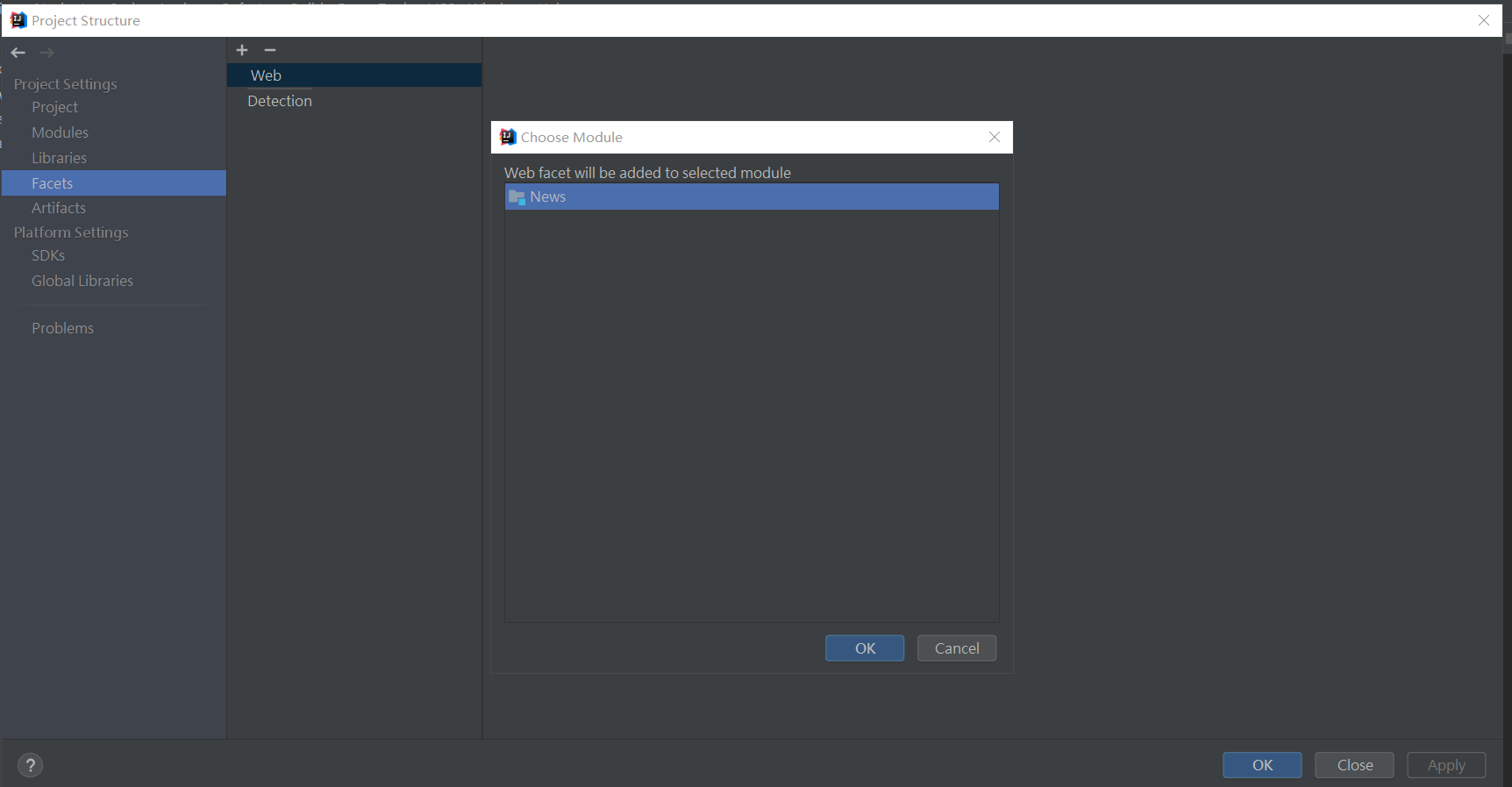
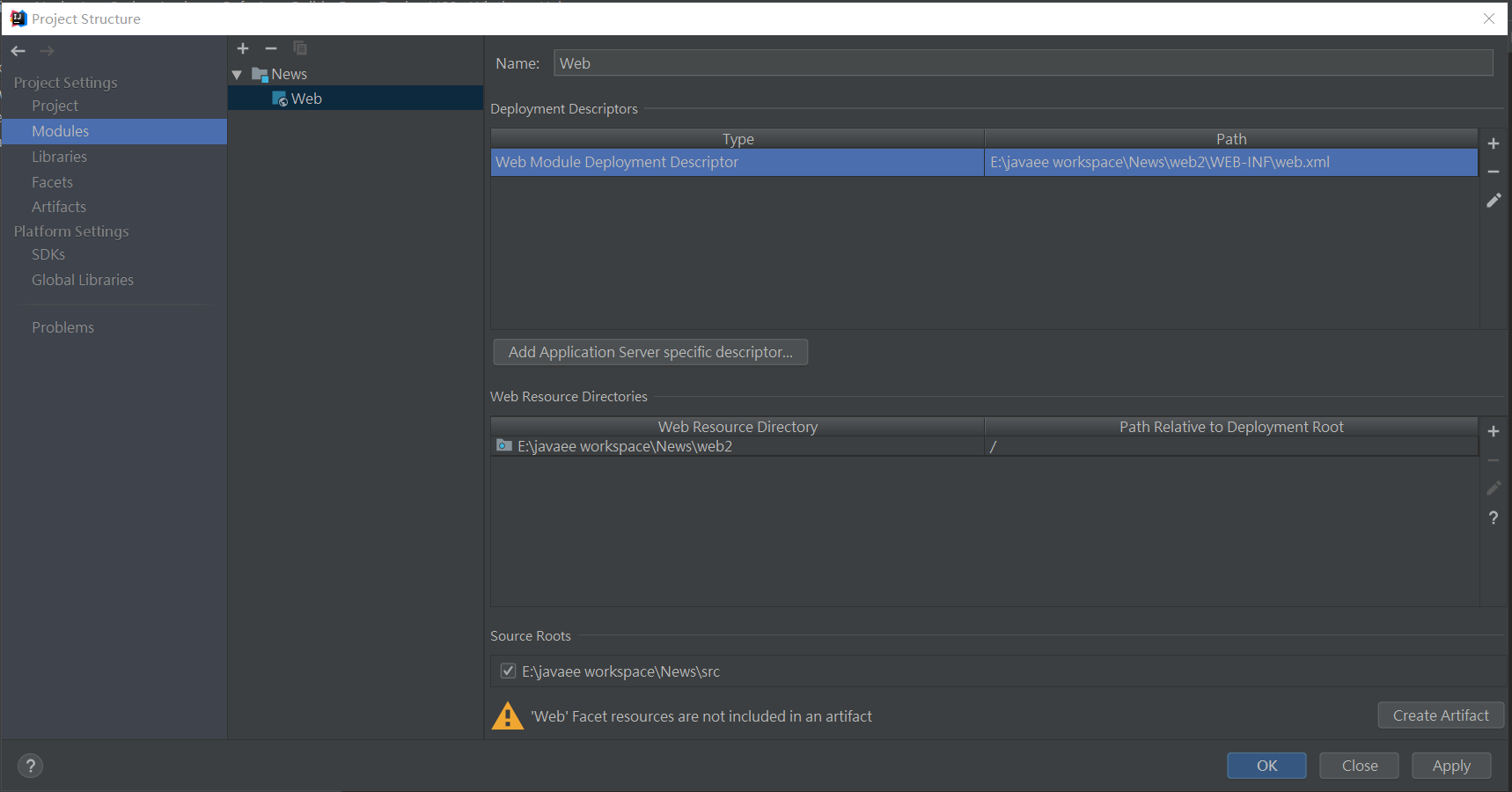
第八步:点击 Artifacts 进入如下页面,配置项目部署编译后的输出目录,点出Ok,到此就大功告成了!
第九步:配置tomcat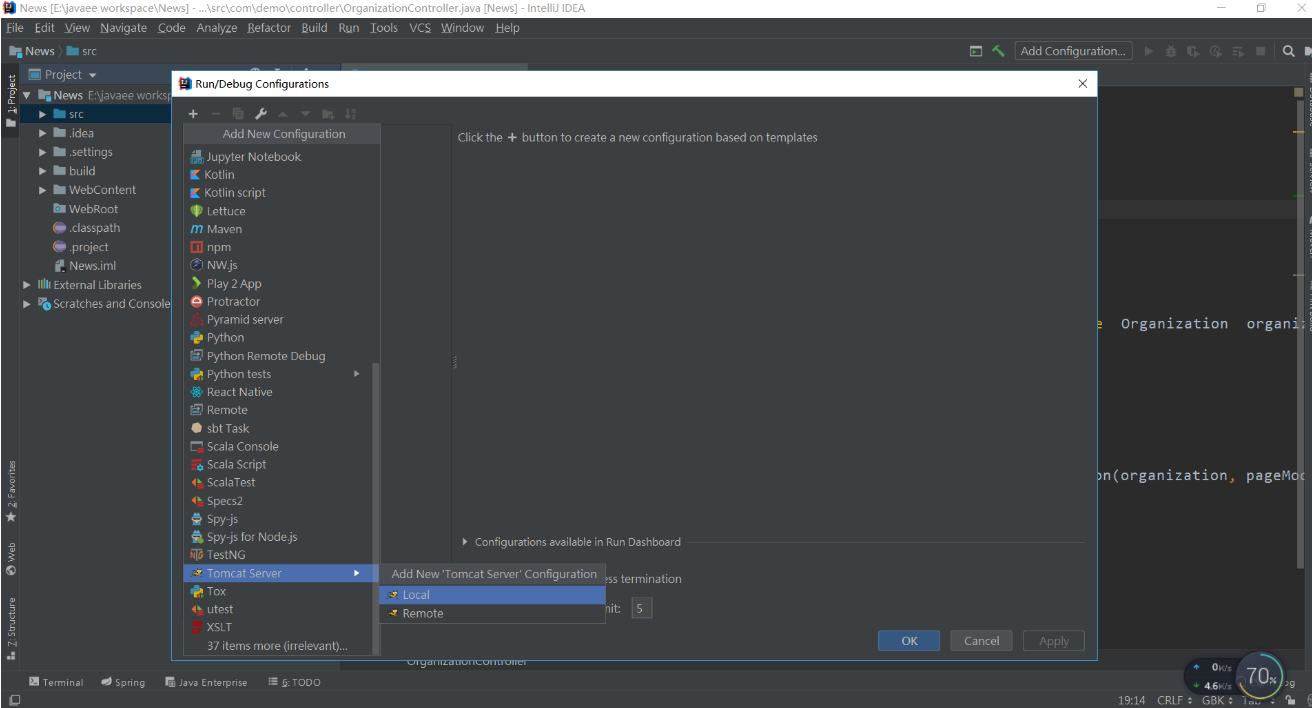
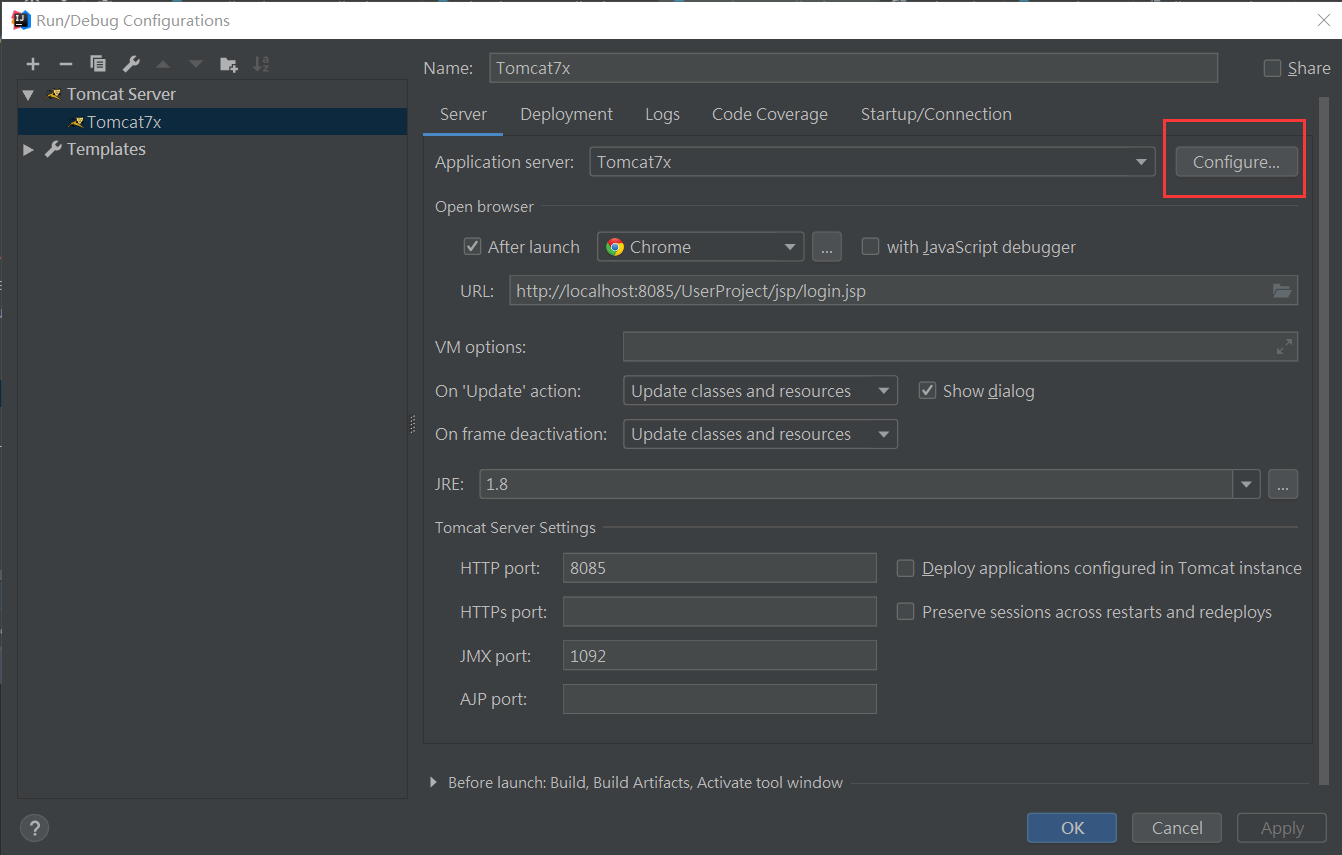

从eclipse导入普通的ssm项目(maven)
说明:导入maven项目,选择Maven,点击Next按指引就可导入成功,后续步骤就省略了,如下图
(注意:如果在同一工作区间导入多个项目,new Module 而非project,这里不做详细介绍,可自行找相关资料)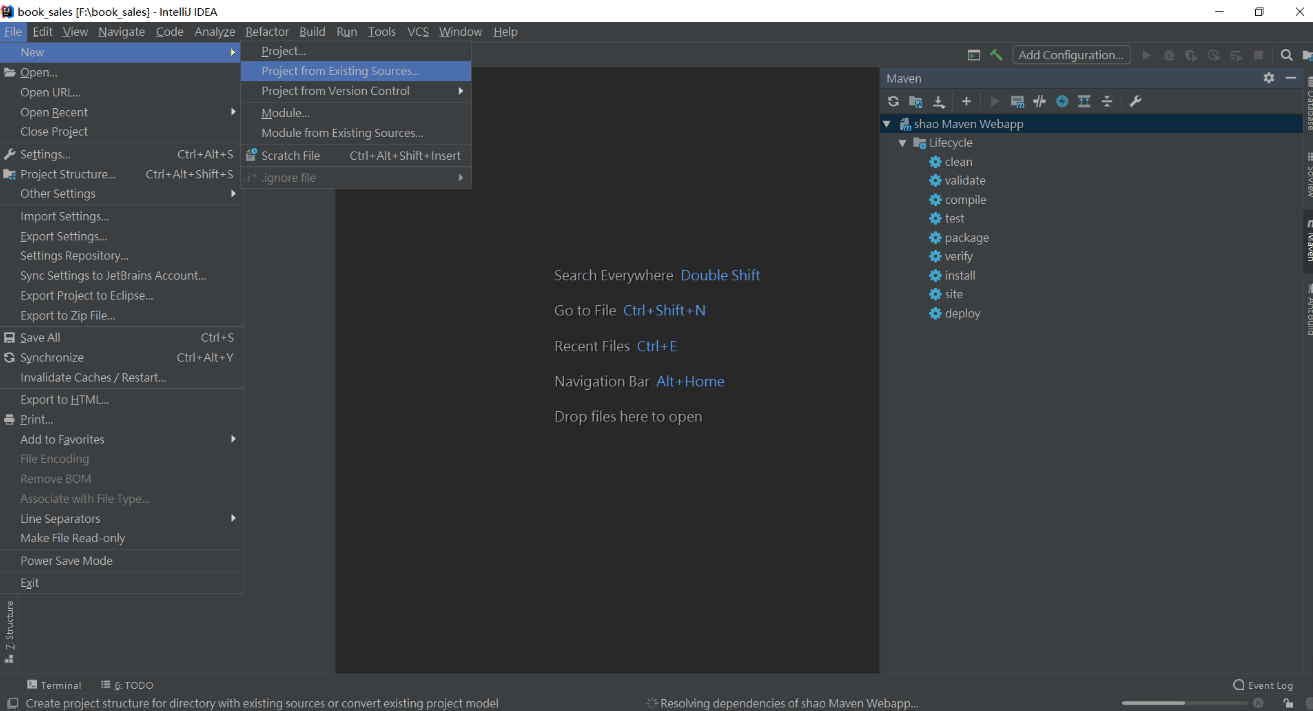
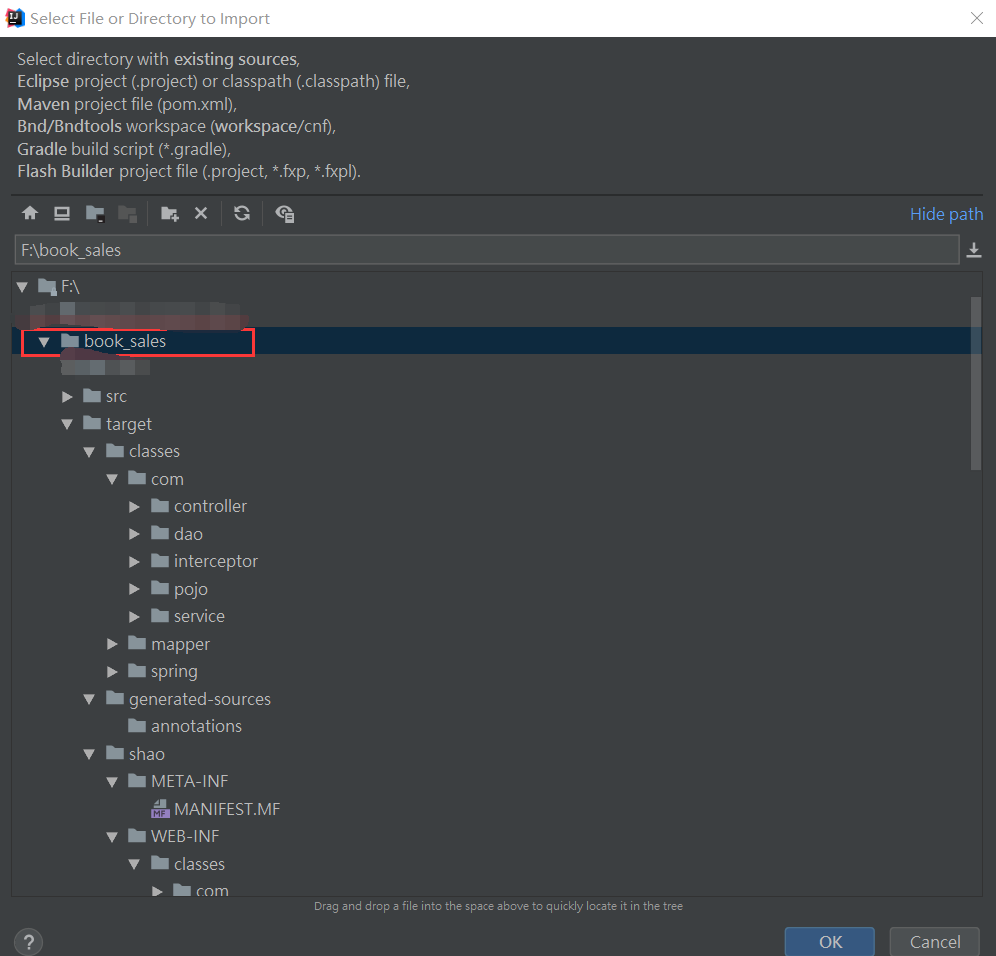


























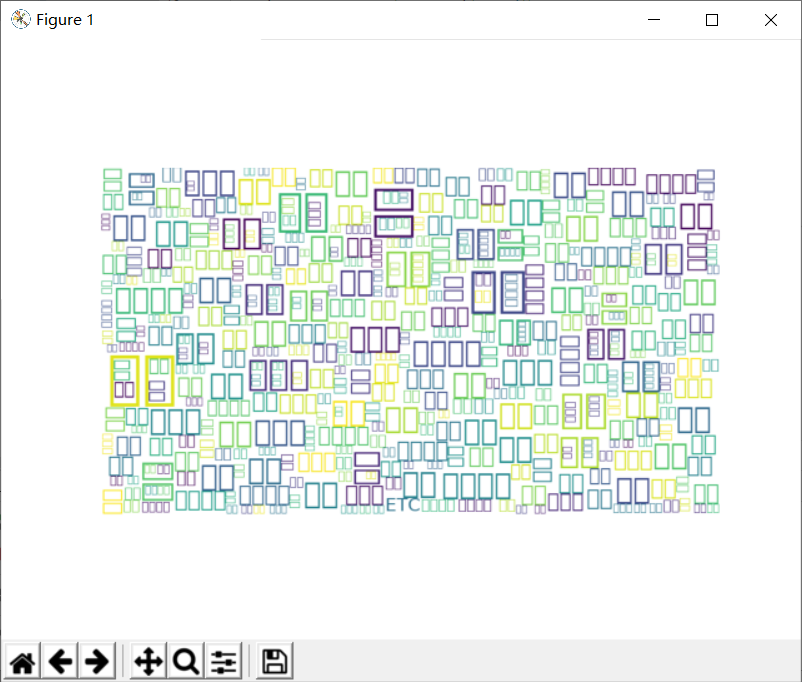
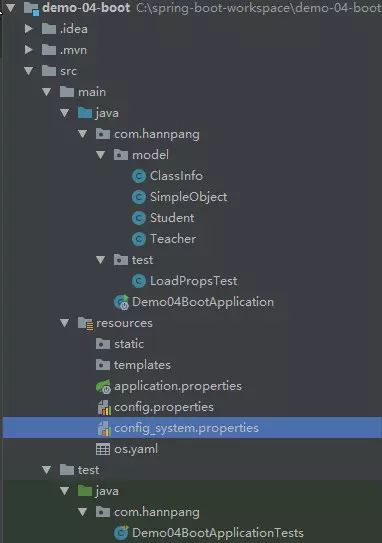
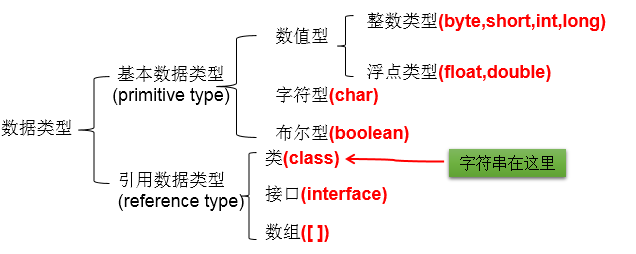
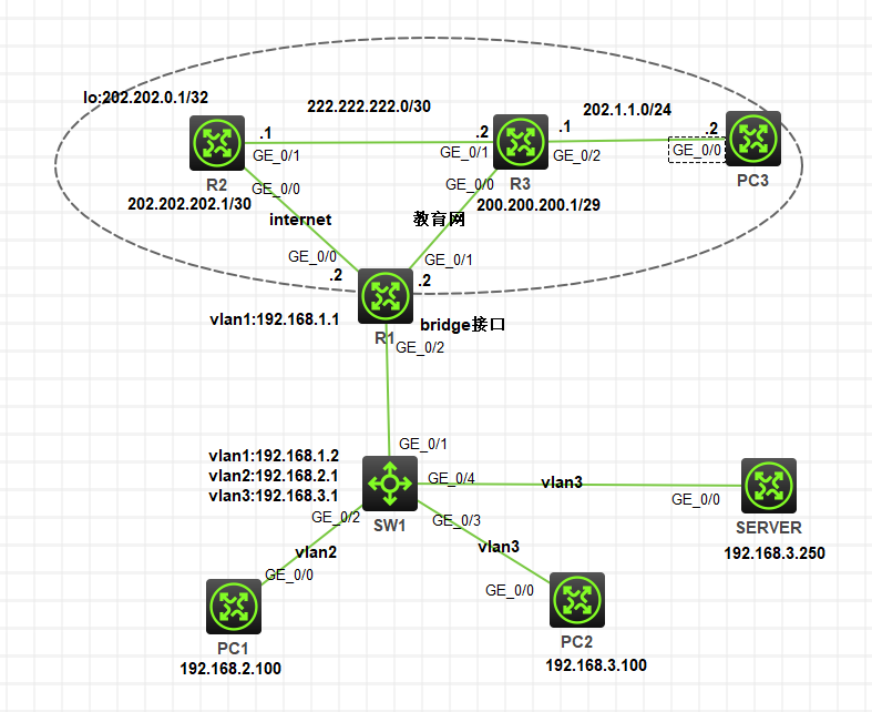

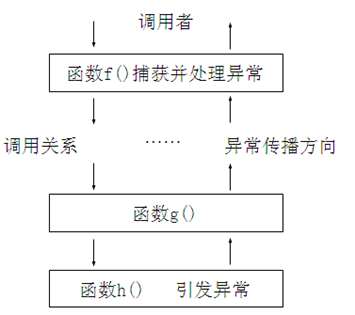



还没有评论,来说两句吧...